Bạn đang xem bài viết Cách ngắt kết nối và huỷ ghép nối Apple Pencil với iPad tại Pgdphurieng.edu.vn bạn có thể truy cập nhanh thông tin cần thiết tại phần mục lục bài viết phía dưới.
Apple Pencil là một công cụ vô cùng hữu ích cho việc sáng tạo và làm việc trên iPad. Tuy nhiên, có thời điểm chúng ta cần ngắt kết nối hoặc huỷ ghép nối Apple Pencil với iPad để thực hiện các tác vụ khác. Việc này có thể gây khó khăn cho một số người dùng mới sử dụng Apple Pencil hoặc không quen thuộc với các thiết bị của Apple. Trong bài viết này, chúng ta sẽ tìm hiểu về cách ngắt kết nối và huỷ ghép nối Apple Pencil với iPad để tận dụng ưu điểm của chúng mà không gặp bất kỳ trở ngại nào.


Là một fan cứng của Apple, có lẽ bạn không còn quá xa lạ với sản phẩm bút cảm ứng Apple Pencil của hãng đâu nhỉ? Sản phẩm này được cho là rất hữu ích với những người thích vẽ hoặc các kỹ sư thiết kế đồ hoạ chẳng hạn,… Chỉ cần kết nối Apple Pencil với iPad là bạn đã có thể sử dụng nó cho mục đích làm việc hoặc giải trí của mình. Để kết nối Apple Pencil với iPad rất đơn giản, tuy nhiên khi bạn gặp trường hợp bị lỗi kết nối thiết bị thì không phải ai cũng biết cách ngắt kết nối hoặc hủy ghép nối nó. Hiểu được điều này, bài viết sau đây, chúng tôi sẽ hướng dẫn bạn Cách ngắt kết nối và huỷ ghép nối Apple Pencil thế hệ 1 và 2 khỏi iPad, iPad Air, iPad Pro hoặc iPad mini nhé!
I. Tại sao bạn nên ngắt kết nối hoặc hủy ghép nối Apple Pencil với iPad
Khi bạn kết nối Apple Pencil với iPad, nó luôn được kết nối qua Bluetooth, ngay cả khi bạn không chủ động sử dụng nó. Mặc dù điều này khá thuận tiện cho những bạn thường xuyên sử dụng, vì bạn chỉ cần nhấc máy lên là có thể dùng ngay mà không cần phải kết nối lần nữa. Tuy nhiên, vẫn có những trường hợp mà bạn muốn ngắt kết nối giữa các thiết bị.
Ví dụ như: Nếu bạn gặp sự cố khi sử dụng Apple Pencil, việc hủy liên kết bút cảm ứng khỏi iPad trong thời gian ngắn sẽ làm mới kết nối và giúp giải quyết các trục trặc kỹ thuật ngẫu nhiên. Nhưng vì không có nút tắc vật lý hoặc cài đặt dành riêng cho điều đó, vì vậy cách duy nhất để ngắt kết nối Apple Pencil là tắt Bluetooth trên iPad.
Mặt khác, nếu bạn gặp sự cố kết nối liên tục với Apple Pencil và dự định không sử dụng nó trong một thời gian dài hoặc cần tiết kiệm pin, thì lựa chọn tốt nhất là hủy ghép nối bút stylus khỏi iPad. Điều này có thể thông qua việc cài đặt Bluetooth trong iPadOS.
II. Cách ngắt kết nối Apple Pencil khỏi iPad
Tắt Bluetooth trên iPad là cách nhanh nhất để tạm thời ngắt kết nối giữa Apple Pencil với iPad. Tuy nhiên, việc tắt Bluetooth cũng sẽ ngắt kết nối bạn khỏi các thiết bị Bluetooth khác (ví dụ như: AirPods), vì vậy bạn hãy lưu ý điều đó.
Để tắt Bluetooth, chỉ cần mở ứng dụng Cài đặt qua Màn hình chính hoặc Thư viện ứng dụng, sau đó nhấn Bluetooth và tắt công tắc bên cạnh Bluetooth như hình dưới.


Còn để kích hoạt lại Bluetooth và thiết lập lại kết nối với Apple Pencil, thì bạn hãy quay lại Cài đặt > Bluetooth và bật khóa mở Bluetooth là xong.
Lưu ý: Tắt Bluetooth qua Trung tâm điều khiển trên iPad sẽ không ngắt kết nối các thiết bị Apple của bên thứ nhất như Apple Pencil. Do đó, hãy luôn sử dụng ứng dụng Cài đặt để tắt Bluetooth nhé!
III. Cách hủy ghép nối Apple Pencil khỏi iPad
Nếu bạn muốn ngừng hoàn toàn việc sử dụng Apple Pencil hoặc khắc phục lỗi kết nối liên tục thì bạn nên sử dụng cách hủy ghép nối giữa Apple Pencil khỏi iPad vĩnh viễn. Để làm được điều này, bạn sẽ phải xóa thông tin ghép nối của Apple Pencil ra khỏi iPad của mình. Việc này giúp ngăn iPad tìm kiếm Apple Pencil và ngược lại, ngoài ra, nó còn giúp duy trì tuổi thọ pin và giải quyết các sự cố phát sinh từ bộ đệm Bluetooth bị hỏng nữa.
Lưu ý: Nếu bạn đang sử dụng Apple Pencil thế hệ thứ 2, hãy tháo nó ra khỏi đầu nối từ tính của iPad trước khi bắt đầu bước tiếp theo dưới đây nhé!
Để hủy ghép nối Apple Pencil khỏi iPad hãy thực hiện như sau:
1. Mở ứng dụng Cài đặt, chạm vào Bluetooth trên thanh bên và chạm vào biểu tượng Thông tin bên cạnh Apple Pencil.
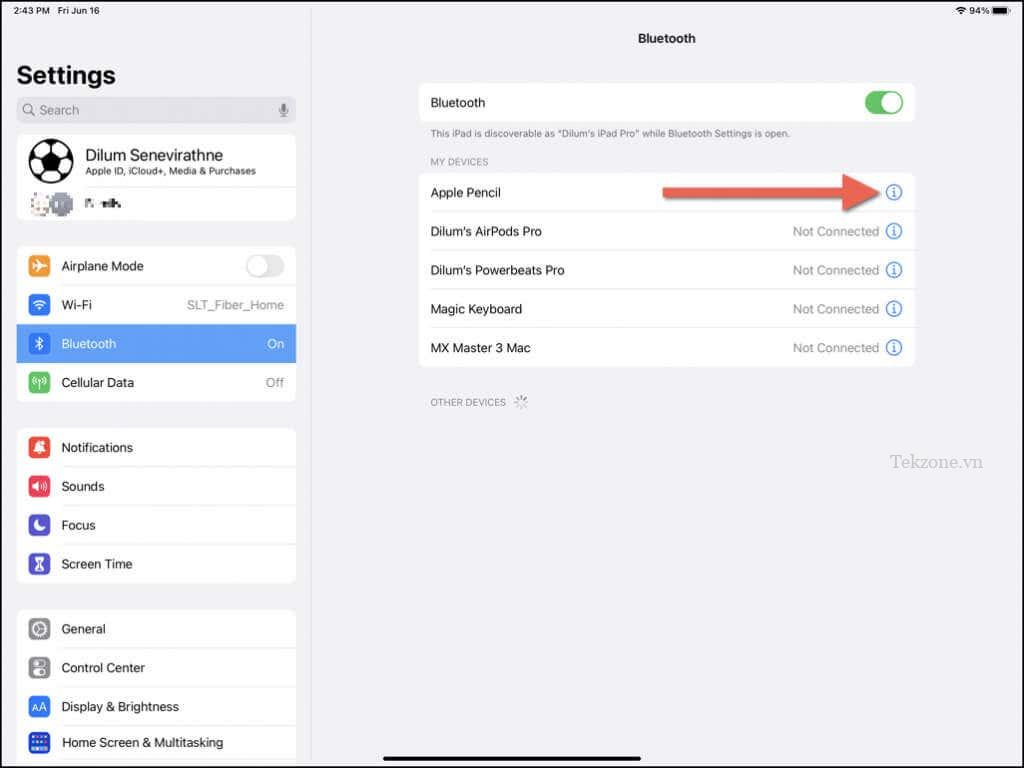
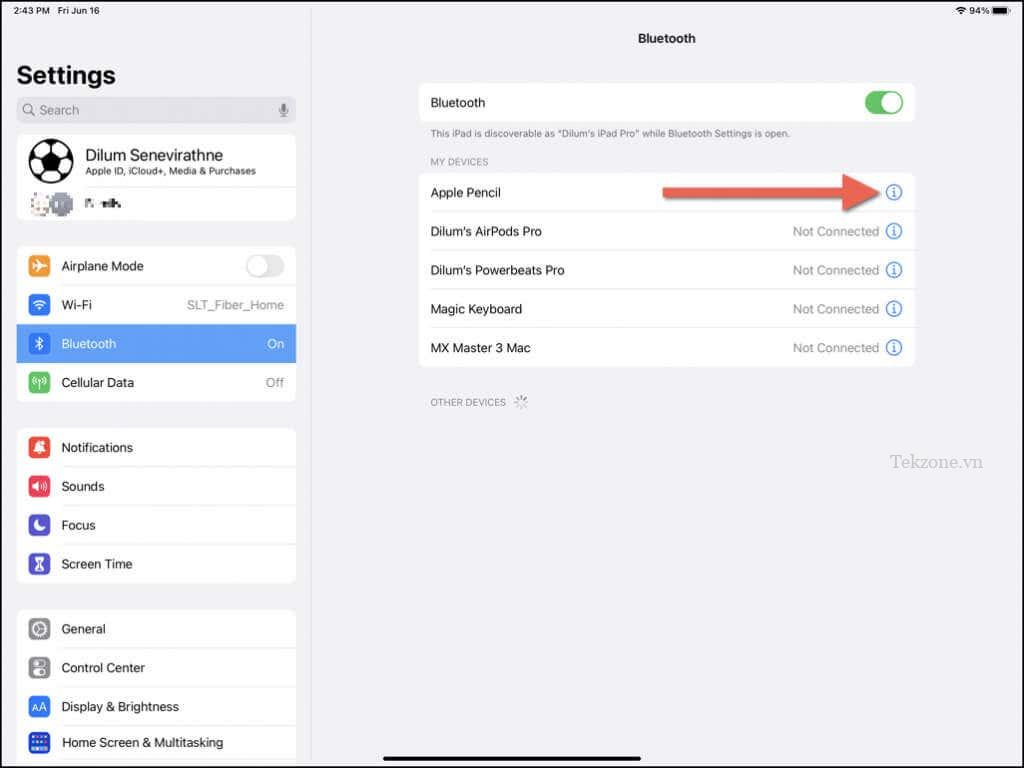
2. Nhấn vào tùy chọn Quên thiết bị này.
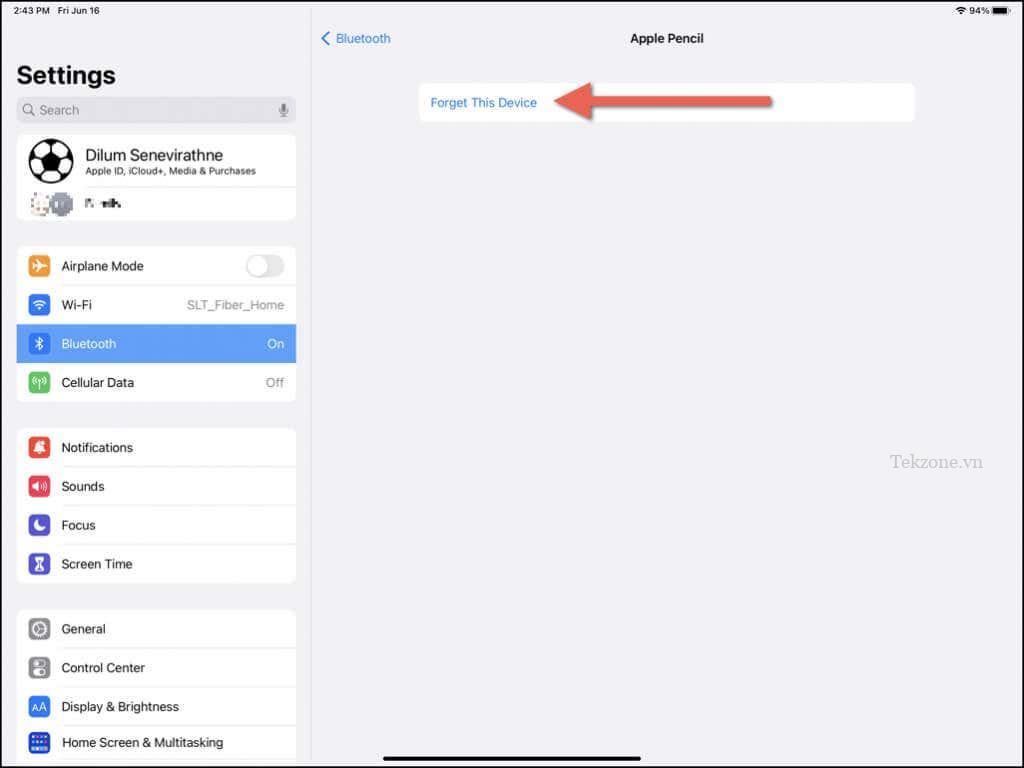
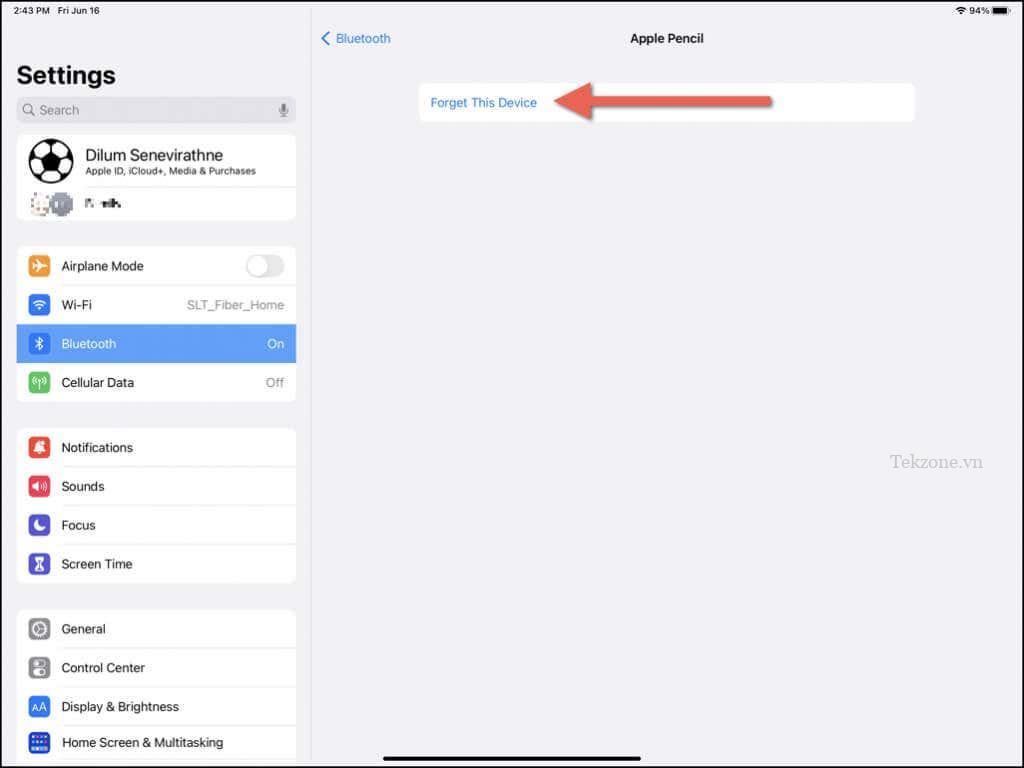
3. Nhấn vào Quên thiết bị trên cửa sổ bật lên xác nhận là xong.
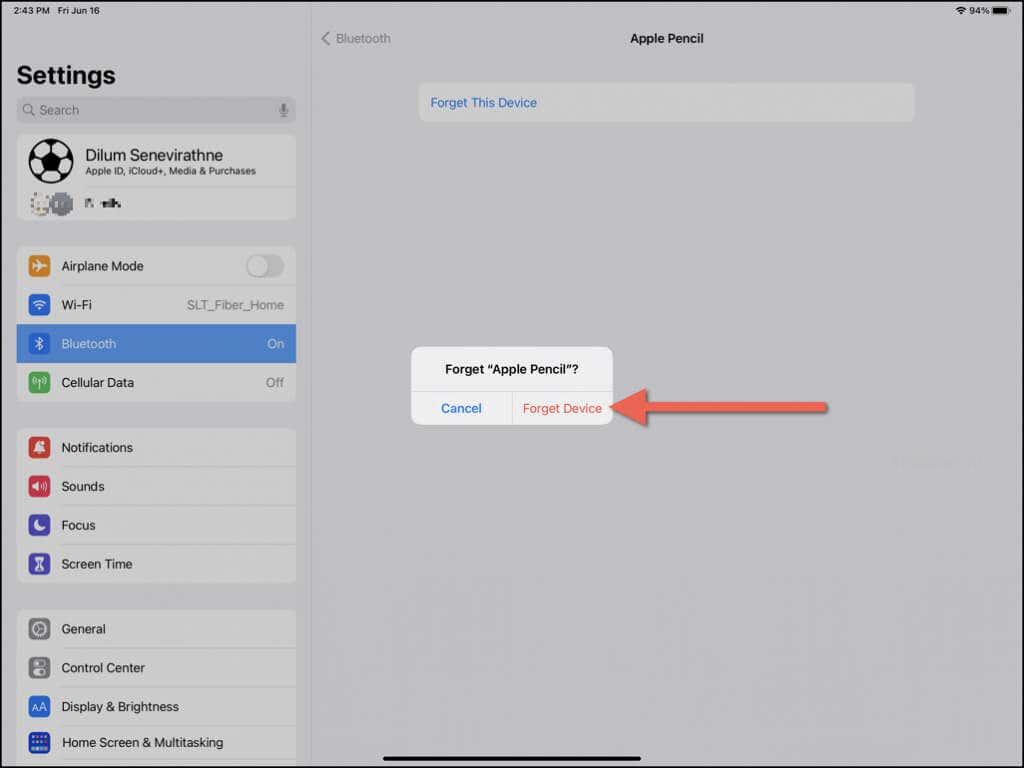
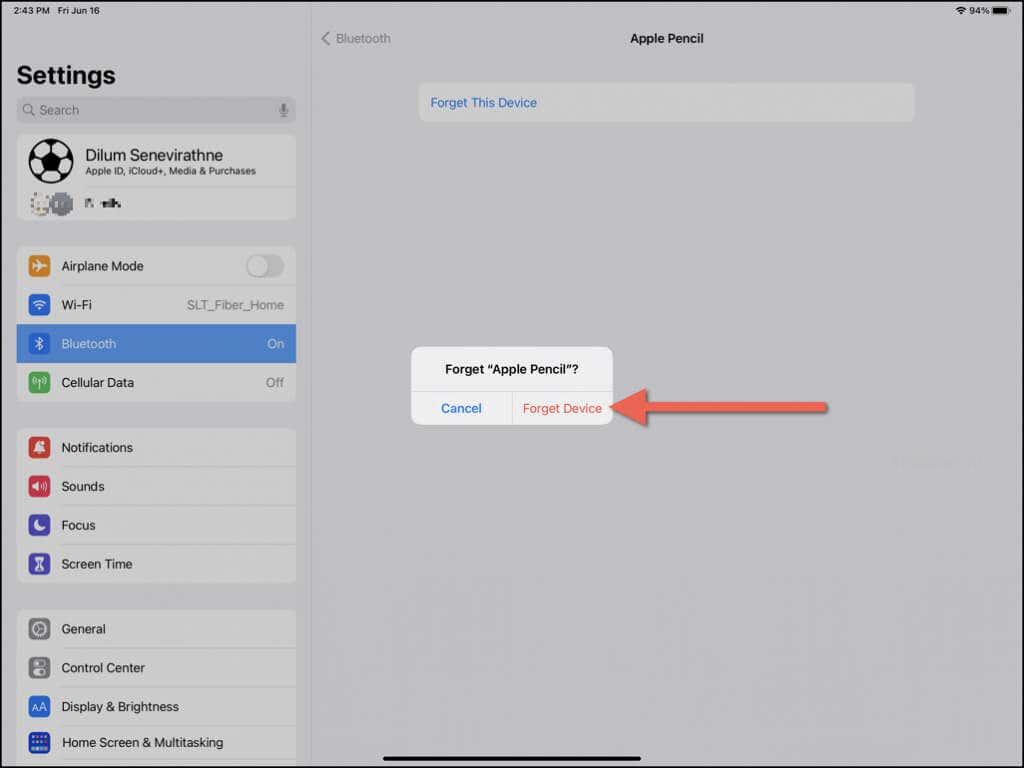
Để sử dụng lại Apple Pencil với iPad, bạn phải ghép nối lại cả hai thiết bị. Quá trình này khác nhau tùy thuộc vào việc bạn sử dụng Apple Pencil thế hệ thứ nhất hay thứ hai.
- Kết nối lại Apple Pencil thế hệ thứ nhất: Cắm đầu nối Lightning của Apple Pencil vào cổng Lighting của iPad.
- Kết nối lại Apple Pencil thế hệ thứ 2: Kẹp Apple Pencil vào đầu nối từ tính ở bên phải của iPad.
Đó là toàn bộ cách để ngắt kết nối hoặc huỷ ghép nối giữa Apple Pencil thế hệ 1 và 2 với máy iPad, nó rất đơn giản phải không nào? Chỉ cần bạn biết cách ngắt kết nối và hủy ghép nối Apple Pencil bạn sẽ linh hoạt hơn trong việc quản lý cách thức hoạt động của nó với iPad. Bạn có thể ngắt kết nối tạm thời bằng cách tắt Bluetooth hoặc huỷ ghép nối nếu bạn cần khắc phục các sự cố dai dẳng hay ngừng sử dụng bút trong một thời gian dài.

Kết luận:
Trong bài viết trên, chúng tôi đã giới thiệu cách ngắt kết nối và huỷ ghép nối Apple Pencil với iPad. Đầu tiên, để ngắt kết nối, người dùng chỉ cần rời bỏ Apple Pencil khỏi vùng nhận diện của iPad hoặc tắt chức năng Bluetooth trên iPad. Điều này giúp ngăn chặn việc sử dụng không mong muốn của Apple Pencil và tiết kiệm pin.
Nếu muốn huỷ ghép nối vĩnh viễn, người dùng cần truy cập vào phần cài đặt Bluetooth trên iPad, tìm kiếm danh sách các thiết bị đã ghép nối và chọn “quên thiết bị”. Thông qua những bước đơn giản này, người dùng có thể dễ dàng ngắt kết nối hoặc huỷ ghép nối Apple Pencil với iPad một cách thuận tiện và nhanh chóng.
Tuy việc kết nối Apple Pencil với iPad rất hữu ích, nhưng đôi khi việc ngắt kết nối hoặc huỷ ghép nối lại là cần thiết để ngăn chặn sự tiêu tốn pin không cần thiết hoặc đảm bảo an toàn cho thiết bị. Hi vọng rằng bài viết này đã cung cấp những hướng dẫn hữu ích và giúp bạn tận dụng tối đa ưu điểm của Apple Pencil trên iPad mà không gặp bất kỳ vấn đề kết nối nào.
Cảm ơn bạn đã xem bài viết Cách ngắt kết nối và huỷ ghép nối Apple Pencil với iPad tại Pgdphurieng.edu.vn bạn có thể bình luận, xem thêm các bài viết liên quan ở phía dưới và mong rằng sẽ giúp ích cho bạn những thông tin thú vị.
Nguồn: https://tekzone.vn/7561/cach-ngat-ket-noi-va-huy-ghep-noi-apple-pencil-voi-ipad/
Từ Khoá Tìm Kiếm Liên Quan:
1. Ngắt kết nối Apple Pencil với iPad
2. Huỷ ghép nối Apple Pencil và iPad
3. Cách tắt Apple Pencil trên iPad
4. Cách ngắt kết nối Bluetooth giữa Apple Pencil và iPad
5. Xoá liên kết Apple Pencil với iPad
6. Huỷ ghép nối Apple Pencil và iPad Pro
7. Cách ngắt kết nối Apple Pencil 2 với iPad Air
8. Tắt kết nối Apple Pencil với iPad Mini
9. Ngắt kết nối Apple Pencil trên iPad Pro 2021
10. Cách huỷ ghép nối Apple Pencil với iPad Air 4

